INSTALACIÓN y CONFIGURACIÓN DE DRWEBPuesto que es demasiado grande, lo vamos a dividir en 2 capítulos, la primera la instalación, y la segunda la configuración.
INSTALACIÓN (parte 1)En esta ocasión, vamos a instalar y configurar un antivirus del que algunos han oído hablar, pero que no es muy conocido, se trata del DRWEB, un antivirus ruso, con un potente motor heurístico, que no consume casi nada, y que en verdad, no se nota en el sistema que está ahí.
Además es un antivirus que resulta muy económico, el único inconveniente, además de estar en ingles, es que no tiene delegaciones en España, y el pago hay que hacerlo a través de transferencia bancaria, bien a bancos Alemanes, o Polacos, pero aun así, resulta económico.
Voy a explicar como realizar el pedido del antivirus, pues hay gente que se hace un pequeño lío.
Primero, entramos en su página:
http://download.drweb.com/win/ y escogemos el idioma, por desgracia ahora no está en español, y digo ahora, porque durante 2 años, yo lo usé en español.
Escogemos el que se ajuste a nuestro S.O y lo descargamos, se trata de una versión demo, que no se puede actualizar, pero si queremos adquirir la licencia, pinchamos en Buy, para pulsar de nuevo en Buy online, donde entramos en una página segura, ahí nos explica el precio. Pulsamos en compra rápida, para entrar en otra pantalla, donde nos sale el producto elegido y el precio, tanto en dólares como en euros, le damos a actualizar, y en la siguiente pantalla nos pide una serie de datos personales, entre ellos un correo electrónico válido, puesto que ahí nos enviarán la licencia, o el ser..l, en la parte de abajo, nos pide modo de pago, escogemos transferencia (así lo he hecho yo siempre) y le damos a siguiente, donde nos indican que el proceso se está efectuando, y que recibiremos un correo electrónico en la cuenta que le hemos indicado, con la información de donde hemos de hacer la transferencia y el código de referencia que debemos incluir.
Hecha la transferencia, en un par de días como mucho, tenemos en nuestro correo, la licencia del antivirus por un periodo de 1 año.
Bien, ya nos hemos descargado el antivirus y ya tenemos en nuestro poder la licencia que nos va permitir actualizarlo durante un año. Ahora vamos a instalarlo.
Nos aseguramos de desinstalar cualquier otro antivirus, pues si detecta que hay otro instalado, no se instalará, de hecho durante la instalación hay que marcar una casilla donde decimos que no tenemos otro antivirus instalado.
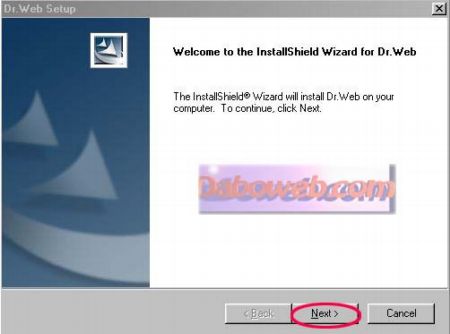
Pantalla de bienvenida e inicio de instalación
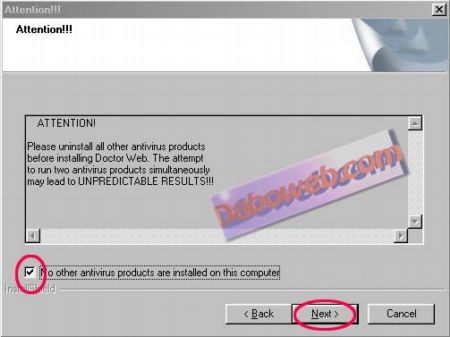
Marcamos No other antivirus products are installed on this computer (no hay otro antivirus instalado en este pc) y le damos a next
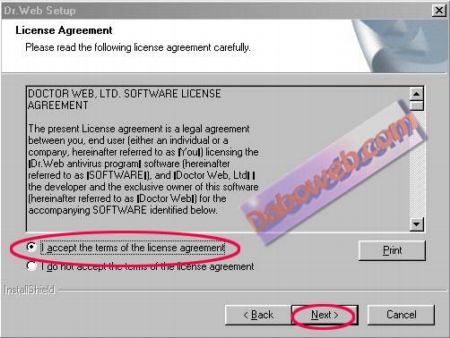
Aceptamos la licencia
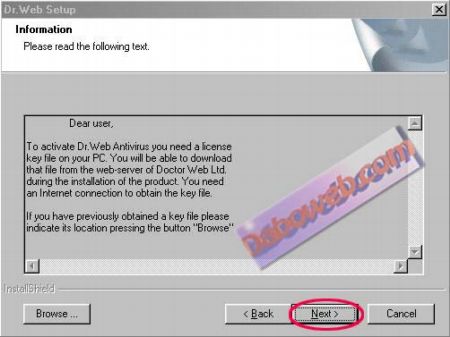
Aquí nos habla de que es necesario tener una key (es decir comprarlo)
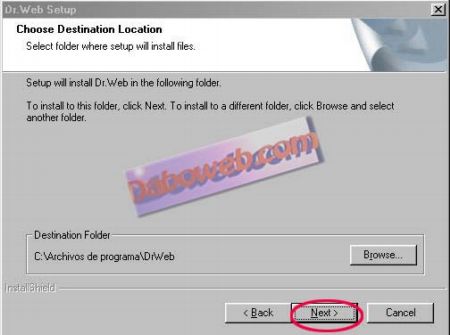
Aceptamos la ubicación por defecto, o la cambiamos, pinchando en Browse si no nos gusta
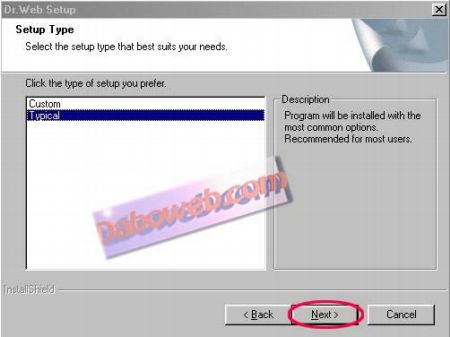
Aquí nos pide el tipo de instalación: Custom (personalizada) o Typical (típica), escogemos Typical que ya viene remarcado
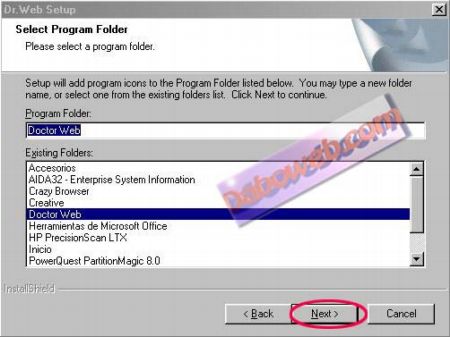
El nombre de la carpeta donde se instalará y como se llamará en el grupo de programas de inicio.
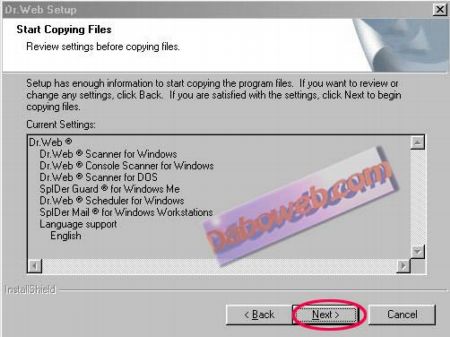
La evolución de la copia de los distintos módulos del programa
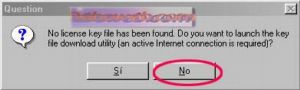
Aquí, nos dice que no ha detectado licencia y que si queremos conectarnos a Internet para buscarla, le decimos que no, puesto que al reiniciar nos la va a pedir de nuevo.
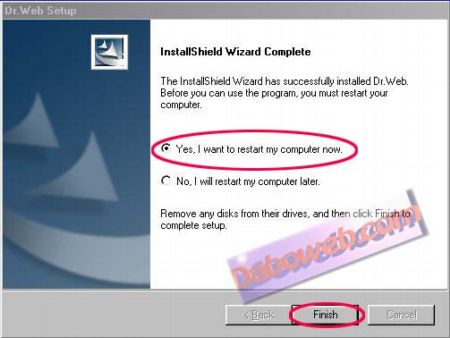
Nos dice que hay que reinicar el Pc, y que si lo hace ahora, le decimos que si.
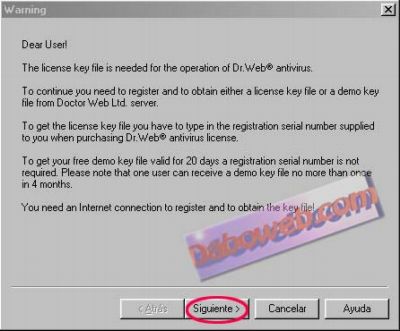
Aquí, atención nos avisa que o bien tenemos una licencia, o que para ser efectivo, podemos solicitar una key en versión demo durante 20 días, pero que si lo hacemos así, en el plazo de 4 meses, no podremos pedir otra!!!
Siguiente, y después de varias ventanas donde nos dice que no encontró la licencia, y donde le damos aceptar, llegamos a esta donde le decimos escogemos register now (registrar ahora)
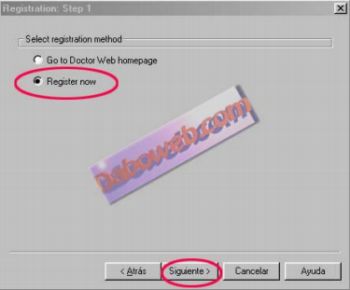
Le damos a siguiente
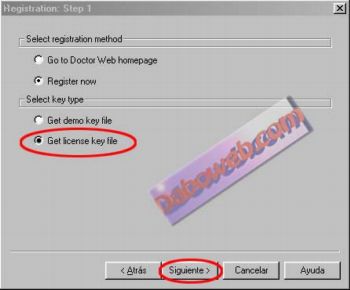
Aquí, nos dice que le indiquemos si tenemos una licencia o si queremos una key versión demo, como tenemos una licencia, escogemos la segunda, Get license key file, que nos lleva a la página online donde introducimos nuestros datos, y el número de serie que nos han enviado a nuestro correo.
Ya tenemos registrado e instalado nuestro antivirus.
Ahora, además del icono del escritorio,

Veremos en la barra al lado del reloj, dos arañas, una con sobre, que es la que nos examina el correo y otra sola, la que está vigilante y un reloj, del que hablaremos más adelante.

Para la configuración en la 2ª parte
http://www.daboweb.com/foros/index.php?topic=15521.0